Heute schauen wir uns mit dem ASUS ROG STRIX X299-E Gaming ein Mainboard mit dem Sockel 2066 an. Bei der STRIX Serie handelt es sich meist um preisgünstigere und dafür auch etwas schlankere Modelle als es bei den großen ROG-Mainboards der Fall ist. Das Mainboard mit dem X299-Chipsatz bietet neben einer Aura Sync RGB Beleuchtung, 802.11ac WLAN, DDR4-Geschwindigkeit bis 4133MHz, Dual M.2, SATA 6Gbit/s und einen USB 3.1 Gen 2 Front-Panel-Anschluss.

An dieser Stelle bedanken wir uns bei unserem Partner ASUS für die freundliche Bereitstellung des Testmusters, sowie für das in uns gesetzte Vertrauen.
Verpackung, Inhalt, Daten
Verpackung


Das ASUS ROG STRIX X299-E Gaming kommt in einem recht kompakten Karton. Der Karton ist mehrfarbig bedruckt und zeigt auf der Vorderseite neben dem Hersteller-Logo und der Modellbezeichnung auch eine Abbildung des Mainboards sowie einige Logos. Das Verpackungs-Design ist im typischen ROG-Stil gehalten. Auf der Rückseite gibt es genauere Informationen zum Mainboard welche auch teilweise anhand kleiner Abbildungen erklärt werden.


Das ASUS ROG STRIX X299-E Gaming kommt in einem recht kompakten Karton. Der Karton ist mehrfarbig bedruckt und zeigt auf der Vorderseite neben dem Hersteller-Logo und der Modellbezeichnung auch eine Abbildung des Mainboards sowie einige Logos. Das Verpackungs-Design ist im typischen ROG-Stil gehalten. Auf der Rückseite gibt es genauere Informationen zum Mainboard welche auch teilweise anhand kleiner Abbildungen erklärt werden.
- I/O-Blende
- Mainboard-Handbuch inklusive Treiber- und Support-DVD
- Vier SATA-Kabel
- WLAN-Antenne
- 2-Way-SLI-HB-Bridge
- Q-Connector
- Zwei RGB-LED-Verlängerungskabel
- Kabelbinder
- Ein Thermistor-Kabel
- Zwei M.2-Gewinde inkl. Schrauben
- M.2-Vertikalbefestigung
- Ein Cablemod-Rabattgutschein
- ROG SATA-Sticker
- Drei ROG-Logo-Sticker
- ROG-Türhängeschild
Daten
Details

Nun wollen wir einen genaueren Blick auf das ASUS ROG STRIX X299-E Gaming werfen. Auf dem Mainboard finden wir den namensgebenden X299-Chipsatz von Intel vor. Beim Sockel kommt der LGA-2066 zum Einsatz, dieser ist kompatibel zu Skylake-X, -W und Kaby Lake-X Prozessoren. Skylake-W Prozessoren lassen sich allerdings nicht auf X299-Mainboards verwenden. Je nach verbauten Prozessoren können bis zu 44 PCIe 3.0 Lanes bereitgestellt werden. Noch dazu kann der X299-PCH zudem bis zu acht SATA-6GBit/s-Ports und bis zu 14 USB Schnittstelle steuern. Von letzteren können bis zu zehn Anschlüsse der USB Generation 3.1 angehören. Die Kommunikation zwischen Prozessor und Chipsatz erfolgt per DMI 3.0 (Direct Media Interface) womit eine theoretische Bandbreite von 40 GBit/s erreicht werden kann.

Zunächst schauen wir uns die Spannungsversorgung einmal genauer an. Für die Stromzufuhr verfügt das ASUS ROG STRIX X299 Gaming-E über einen 8 Pin EPS12V und einen 4 Pin ATX+12V Anschluss. Die verbauten Spulen zur Versorgung des Prozessors werden zum Teil von dem oberen Kühler verdeckt.


Wir entfernen den Kühler, der nicht nur Bauteile auf der Vorder- sondern auch auf der Rückrseite der Platine kühlt. Der vordere Kühler dürfte allerdings je nach Prozessor zum limitierenden Faktor werden, da dieser nicht viel Kühlfläche bereitstellt. Unter dem Kühler befindet sich ein ASP1405l PWM-Controller, dieser kontrolliert die Spannungsversorgung zum Prozessor. Der 8 Kanal Controller steuert hier eine 7+1 Phasenkonstellation. Die sieben Phasen für die CPU-Spannung sind alle identisch, denn jede besteht aus einer IR3555 PowIRstage. Diese beinhalten bereits low- und highside MOSFETs und stellen jeweils 60A bereit – so könnte der Prozessor theoretisch mit bis zu 420A befeuert werden. Die einzelne Phase für die Kernperipherie (VCCSA) wird durch einen NexFET CSD97374 von Texas Instruments realisiert.

Neben den bereits erwähnten Anschlüssen zur Spannungsversorgung des Prozessors finden wir auch zwei 4-Pin Anschlüsse für Lüfter beziehungsweise Wasserpumpe und 12V -RGB Header. Seitlich sind unter dem 24-Pin ATX Anschluss noch ein Steckplatz für eine M.2 SSD sowie der USB 3.1 Anschluss angeordnet. Die Besonderheit des M.2-Anschlusses ist die vertikale Ausrichtung, denn hier muss die mitgelieferte Halterung angeschraubt werden woraufhin der Speicher am Ende vom Mainboard absteht. Das spart zwar Platz auf dem Mainboard, sieht jedoch im Betrieb etwas merkwürdig aus. Der Prozessorsockel wird an den Seiten von jeweils vier Slots für DDR4-Speicher flankiert.

Unterhalb des Prozessorsockels ist ein kleines Bauteil mit dem ROG Schriftzug untergebracht. Dieses wird im Betrieb später von einer RGB LED erleuchtet. Darunter folgen drei PCIe 16x Slots der dritten Generation. Für einen besseren und stabileren Sitz der Zusatzkarten sind diese seitlich mit Blechen Verstärkt. Weiter gehören auch noch zwei PCIe 4x und ein PCIe 1x der 3. Generation dazu. Linksseitig findet sich im unteren Bereich die Baugruppe für den Sound. Hier kommt der ein ASUS SupremeFX mit S1220 Codec zum Einsatz. Zwei Verstärker sorgen dafür, dass auch Kopfhörer beziehungsweise Headset mit einer Impedanz zwischen 32 bis 600 Ohm unterstützt werden. Dem stehen 10 Nichicon Kondensatoren als Filter zur Seite. Der komplette Bereich ist durch eine Trennung vom Rest des Mainboards getrennt. Das soll Störungen und Rauschen im Audiosignal vermeiden.


Im unteren, rechten Bereich des Mainboards finden wir einen großen Kühler mit dem ROG-Emblem. Unter diesem verbirgt sich ein weiterer Slot für eine M.2 SSD. Neben der optischen Aufwertung ist das Bauteil auch gleichzeitig für die Kühlung der SSD zuständig. An der Innenseite ist bereits ein Wärmeleitpad aufgebracht. Hier können SSDs mit einer Länge von 42 bis 80 mm untergebracht werden. Seitlich gehen acht SATA-Anschlüsse und einer der beiden USB 3.0 Header vom Mainboard ab.

Im unteren Bereich finden sich auch sehr viele Header und Features des Mainboards. Links ist ein weiterer 12V-RGB Header gefolgt vom Front Audio Header untergebracht. Darauf folgt eine LED Anzeige, welche den Nutzer über eventuelle Fehler informiert. Es folgen ein Power Switch, der zweite USB 3.0 Header sowie ein USB 2.0 Header. Zwei weitere 4-Pin Header zum Anschluss von Lüftern sowie der 5V-RGB Header für adressierbare LEDs und der Header zum Anschluss des Frontpanels bilden den Abschluss.

Nun wollen wir einen genaueren Blick auf das ASUS ROG STRIX X299-E Gaming werfen. Auf dem Mainboard finden wir den namensgebenden X299-Chipsatz von Intel vor. Beim Sockel kommt der LGA-2066 zum Einsatz, dieser ist kompatibel zu Skylake-X, -W und Kaby Lake-X Prozessoren. Skylake-W Prozessoren lassen sich allerdings nicht auf X299-Mainboards verwenden. Je nach verbauten Prozessoren können bis zu 44 PCIe 3.0 Lanes bereitgestellt werden. Noch dazu kann der X299-PCH zudem bis zu acht SATA-6GBit/s-Ports und bis zu 14 USB Schnittstelle steuern. Von letzteren können bis zu zehn Anschlüsse der USB Generation 3.1 angehören. Die Kommunikation zwischen Prozessor und Chipsatz erfolgt per DMI 3.0 (Direct Media Interface) womit eine theoretische Bandbreite von 40 GBit/s erreicht werden kann.

Zunächst schauen wir uns die Spannungsversorgung einmal genauer an. Für die Stromzufuhr verfügt das ASUS ROG STRIX X299 Gaming-E über einen 8 Pin EPS12V und einen 4 Pin ATX+12V Anschluss. Die verbauten Spulen zur Versorgung des Prozessors werden zum Teil von dem oberen Kühler verdeckt.


Wir entfernen den Kühler, der nicht nur Bauteile auf der Vorder- sondern auch auf der Rückrseite der Platine kühlt. Der vordere Kühler dürfte allerdings je nach Prozessor zum limitierenden Faktor werden, da dieser nicht viel Kühlfläche bereitstellt. Unter dem Kühler befindet sich ein ASP1405l PWM-Controller, dieser kontrolliert die Spannungsversorgung zum Prozessor. Der 8 Kanal Controller steuert hier eine 7+1 Phasenkonstellation. Die sieben Phasen für die CPU-Spannung sind alle identisch, denn jede besteht aus einer IR3555 PowIRstage. Diese beinhalten bereits low- und highside MOSFETs und stellen jeweils 60A bereit – so könnte der Prozessor theoretisch mit bis zu 420A befeuert werden. Die einzelne Phase für die Kernperipherie (VCCSA) wird durch einen NexFET CSD97374 von Texas Instruments realisiert.

Neben den bereits erwähnten Anschlüssen zur Spannungsversorgung des Prozessors finden wir auch zwei 4-Pin Anschlüsse für Lüfter beziehungsweise Wasserpumpe und 12V -RGB Header. Seitlich sind unter dem 24-Pin ATX Anschluss noch ein Steckplatz für eine M.2 SSD sowie der USB 3.1 Anschluss angeordnet. Die Besonderheit des M.2-Anschlusses ist die vertikale Ausrichtung, denn hier muss die mitgelieferte Halterung angeschraubt werden woraufhin der Speicher am Ende vom Mainboard absteht. Das spart zwar Platz auf dem Mainboard, sieht jedoch im Betrieb etwas merkwürdig aus. Der Prozessorsockel wird an den Seiten von jeweils vier Slots für DDR4-Speicher flankiert.

Unterhalb des Prozessorsockels ist ein kleines Bauteil mit dem ROG Schriftzug untergebracht. Dieses wird im Betrieb später von einer RGB LED erleuchtet. Darunter folgen drei PCIe 16x Slots der dritten Generation. Für einen besseren und stabileren Sitz der Zusatzkarten sind diese seitlich mit Blechen Verstärkt. Weiter gehören auch noch zwei PCIe 4x und ein PCIe 1x der 3. Generation dazu. Linksseitig findet sich im unteren Bereich die Baugruppe für den Sound. Hier kommt der ein ASUS SupremeFX mit S1220 Codec zum Einsatz. Zwei Verstärker sorgen dafür, dass auch Kopfhörer beziehungsweise Headset mit einer Impedanz zwischen 32 bis 600 Ohm unterstützt werden. Dem stehen 10 Nichicon Kondensatoren als Filter zur Seite. Der komplette Bereich ist durch eine Trennung vom Rest des Mainboards getrennt. Das soll Störungen und Rauschen im Audiosignal vermeiden.


Im unteren, rechten Bereich des Mainboards finden wir einen großen Kühler mit dem ROG-Emblem. Unter diesem verbirgt sich ein weiterer Slot für eine M.2 SSD. Neben der optischen Aufwertung ist das Bauteil auch gleichzeitig für die Kühlung der SSD zuständig. An der Innenseite ist bereits ein Wärmeleitpad aufgebracht. Hier können SSDs mit einer Länge von 42 bis 80 mm untergebracht werden. Seitlich gehen acht SATA-Anschlüsse und einer der beiden USB 3.0 Header vom Mainboard ab.

Im unteren Bereich finden sich auch sehr viele Header und Features des Mainboards. Links ist ein weiterer 12V-RGB Header gefolgt vom Front Audio Header untergebracht. Darauf folgt eine LED Anzeige, welche den Nutzer über eventuelle Fehler informiert. Es folgen ein Power Switch, der zweite USB 3.0 Header sowie ein USB 2.0 Header. Zwei weitere 4-Pin Header zum Anschluss von Lüftern sowie der 5V-RGB Header für adressierbare LEDs und der Header zum Anschluss des Frontpanels bilden den Abschluss.
Chipsatz

Mit der Einführung des X299 Chipsatzes im zweiten Quartal 2017, läutet Intel eine neue Chipsatz-Ära ein. Zum ersten Mal verfügen die Mainboards über PCIe 3.0 Lanes. Das Herstellungsverfahren, mit einer Lithographie von 22 nm, ermöglicht hier neue Dimensionen zur Gestaltung der Leistung. So verfügt der X299-Chipsatz über eine Bustaktfrequenz von 8 GT/s DMI 3 mit einer Verlustleistung von 6 Watt. Der Chipsatz besitzt keine Steuerung einer integrierten Grafikeinheit der CPU. Somit werden verbaute CPUs immer eine dedizierte Grafiklösung brauchen. Der Chipsatz erlaubt ein Übertakten von jeglichen installierten Bauteilen und setzt damit keine Grenzen.

Der X299-Chipsatz bietet uns bis zu 24 PCIe 3.0 Lanes, welche mit vier CPU-Lanes verbunden sind. Neben diesen werden bis zu acht SATA 3.0 und zehn USB 3.0 Anschlüsse für eine breite Interface Versorgung geboten. Insgesamt können es bis maximal vierzehn USB-Anschlüsse sein. Wenn keine SATA SSDs gewünscht werden, können auch bis zu drei M.2 x4 Anschlüsse angebunden werden. Die X299 Plattform bietet eine Arbeitsspeicheranbindung mit Dual- und Quad-Channel Support für bis zu acht DDR4-DIMMs. Neu hinzugekommen ist auch die native Unterstützung von Optane Speicher zur Beschleunigung der Systemreaktionszeit, wenn eine Magnetfestplatte verbaut wird.
UEFI
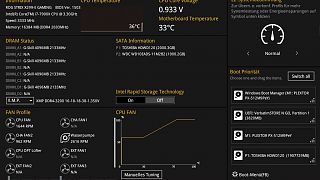
Seit Einführung des UEFI finden wir bei Mainboards der Republic of Gamer Serie eine dunkle, grafische Oberfläche mit diversen Zierelementen in Weiß- und Rot-Tönen. Oben links angefangen sehen wir das aktuelle Datum und auch die Uhrzeit. Rechts daneben kann die generelle UEFI-Sprache geändert werden. Mit dabei ist der „EZ Tuning Wizard“, der eine Art Overclocking-Assistent ist und Neueinsteigern das Overclocking einfacher machen soll. Overclocker werden von dieser Funktion in der Regel die Finger lassen und stattdessen sämtliche Einstellungen manuell festlegen.
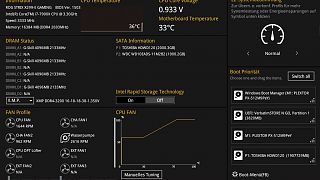
Seit Einführung des UEFI finden wir bei Mainboards der Republic of Gamer Serie eine dunkle, grafische Oberfläche mit diversen Zierelementen in Weiß- und Rot-Tönen. Oben links angefangen sehen wir das aktuelle Datum und auch die Uhrzeit. Rechts daneben kann die generelle UEFI-Sprache geändert werden. Mit dabei ist der „EZ Tuning Wizard“, der eine Art Overclocking-Assistent ist und Neueinsteigern das Overclocking einfacher machen soll. Overclocker werden von dieser Funktion in der Regel die Finger lassen und stattdessen sämtliche Einstellungen manuell festlegen.
In der nächsten Reihe sehen wir Informationen wie das Mainboardmodell inkl. BIOS-Version, die aktuell installierte CPU samt Taktfrequenz sowie die Arbeitsspeicher-Kapazität. Weiter rechts sind dann die CPU- und Mainboard-Temperatur zu sehen, dazu auch die CPU-Spannung. Eine Reihe tiefer teilt auf der linken Seite ein ergänzender RAM-Status mit, in welchen Slots aktuell welche Module mit welcher Kapazität und der aktuell anliegenden Taktung installiert sind. Zudem kann auf Wunsch auch gleich ein Extreme-Memory-Profile (oder auch XMP Profil) ausgewählt werden. Wer sich für die derzeit angeschlossenen Laufwerke interessiert, erhält diese Informationen direkt rechts daneben. Hinzu kommen dann wiederum unten noch die Drehzahl der Lüfter, die sich mit der Funktion „Manual Fan Tuning“ individuell festlegen lassen.
Am rechten Rand des Bildschirms kann vom Anwender das grundlegende Funktionsschema ausgewählt werden. Standardmäßig ist der normale Modus aktiviert. Es lassen sich jedoch auch „ASUS Optimal“ und der Modus „Power Saving“ aktivieren. Während beim „ASUS Optimal“-Modus das System auf gesteigerte Performance ausgelegt ist, lässt sich das Setup mit dem „Power Saving“-Modus effizienter betreiben. Darunter kann die Boot-Reihenfolge sehr einfach abgeändert werden. Entweder per Klick auf „Advanced Mode“ oder mit einem Tastendruck auf „F7“ gelangen wir in die erweiterte Ansicht, die wir uns nun genauer anschauen werden.
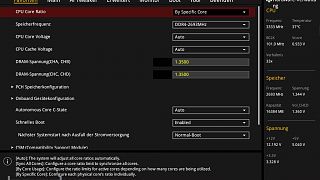
Nun wechseln wir in den „Advanced Mode“, der sieht optisch dem EZ-Mode sehr ähnlich. Der erste Menüpunkt ist hier „Favoriten“, dieser gibt eine Auswahl an häufig verwendeten Funktionen.
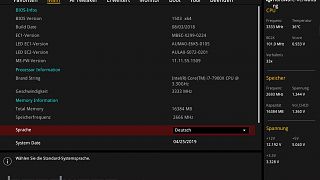
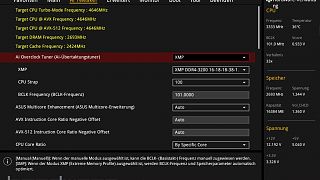
Auf der „Main“-Seite werden noch einmal einige Vorabinformationen wie die BIOS-Version, das installierte Prozessormodell und einige Informationen zum RAM angezeigt. Auch hier lässt sich die Menüsprache auf Wunsch ändern. Sämtliche Overclocking-Funktionen sind im nächsten Reiter, dem Ai-Tweaker hinterlegt und es sind dabei sehr viele Funktionen implementiert. Von der Taktfrequenz von CPU oder Arbeitsspeicher bis zu den einzelnen Spannungen, hier wird der Anwender fündig. Zur Unterstützung wird jeweils unten erklärt, was die einzelnen Funktionen bewirken.
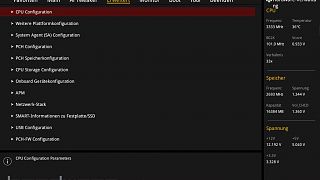
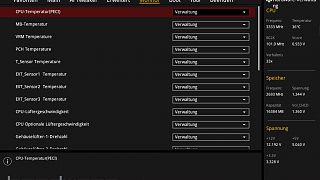
Im Reiter „Erweitert“ können die zahlreichen Onboard-Komponenten konfiguriert werden. So dürften dem Nutzer nahezu keine Wünsche mehr offen stehen. Im nächsten Reiter geht es um das Thema „Monitor“ und damit ist die Darstellung von Informationen zur Hardware und nicht etwa das angeschlossene Display gemeint. Hier können Informationen zu den Temperaturen diverser Komponenten und weitere Zustände dargestellt werden.
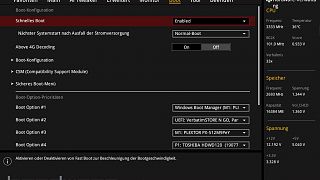
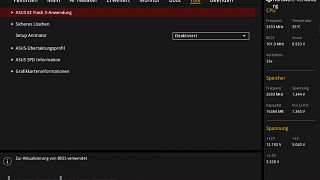
Sämtliche Einstellungen, die den Startvorgang betreffen, sind auf dem nächsten Reiter namens „Boot“ zu finden. Hier kann dann auch das Full-Screen-Bootlogo deaktiviert werden. Zusätzlich sind hier die Boot-Overrides untergebracht, die sonst häufig auch auf der letzten Seite aufgeführt werden. ASUS gibt auch hier wieder ein paar Tools mit auf den Weg. Darunter das „ASUS EZ Flash 3 Utility“, womit das UEFI entweder über einen USB-Datenträger oder über das Internet aktualisiert werden kann. Sämtliche UEFI-Einstellungen können mithilfe des „ASUS Overclocking Profile“ in maximal acht Profilen gespeichert werden, diese können auch von einem USB-Stick exportiert und importiert werden. „ASUS SPD Information“ liest die Serial Presence Detect-Werte aus den DIMMs aus. Unter „Exit“ können die gesetzten Settings abgespeichert oder auch die Default-Werte geladen werden. Bevor das UEFI die Settings abspeichert, zeigt ein kleines Fenster alle Einstellungen an, die verändert wurden. Für das Anlegen von Notizen, muss nicht Zettel und Stift zurückgreifen, sondern kann einfach das „Quick Note“-Feature verwenden.
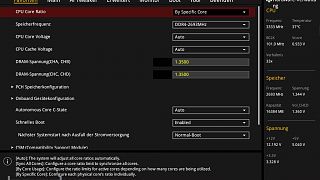
Nun wechseln wir in den „Advanced Mode“, der sieht optisch dem EZ-Mode sehr ähnlich. Der erste Menüpunkt ist hier „Favoriten“, dieser gibt eine Auswahl an häufig verwendeten Funktionen.
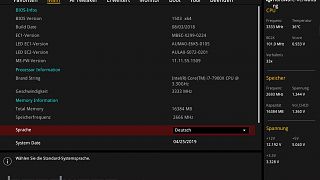
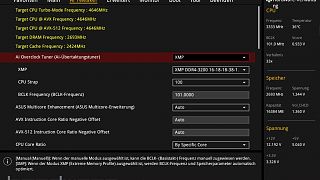
Auf der „Main“-Seite werden noch einmal einige Vorabinformationen wie die BIOS-Version, das installierte Prozessormodell und einige Informationen zum RAM angezeigt. Auch hier lässt sich die Menüsprache auf Wunsch ändern. Sämtliche Overclocking-Funktionen sind im nächsten Reiter, dem Ai-Tweaker hinterlegt und es sind dabei sehr viele Funktionen implementiert. Von der Taktfrequenz von CPU oder Arbeitsspeicher bis zu den einzelnen Spannungen, hier wird der Anwender fündig. Zur Unterstützung wird jeweils unten erklärt, was die einzelnen Funktionen bewirken.
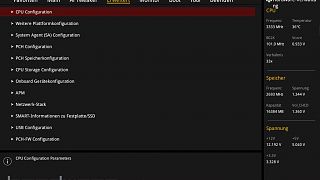
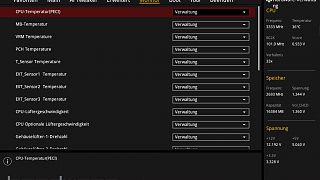
Im Reiter „Erweitert“ können die zahlreichen Onboard-Komponenten konfiguriert werden. So dürften dem Nutzer nahezu keine Wünsche mehr offen stehen. Im nächsten Reiter geht es um das Thema „Monitor“ und damit ist die Darstellung von Informationen zur Hardware und nicht etwa das angeschlossene Display gemeint. Hier können Informationen zu den Temperaturen diverser Komponenten und weitere Zustände dargestellt werden.
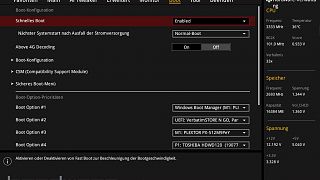
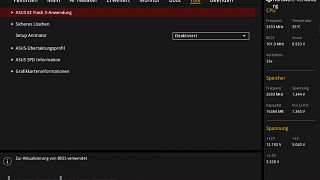
Sämtliche Einstellungen, die den Startvorgang betreffen, sind auf dem nächsten Reiter namens „Boot“ zu finden. Hier kann dann auch das Full-Screen-Bootlogo deaktiviert werden. Zusätzlich sind hier die Boot-Overrides untergebracht, die sonst häufig auch auf der letzten Seite aufgeführt werden. ASUS gibt auch hier wieder ein paar Tools mit auf den Weg. Darunter das „ASUS EZ Flash 3 Utility“, womit das UEFI entweder über einen USB-Datenträger oder über das Internet aktualisiert werden kann. Sämtliche UEFI-Einstellungen können mithilfe des „ASUS Overclocking Profile“ in maximal acht Profilen gespeichert werden, diese können auch von einem USB-Stick exportiert und importiert werden. „ASUS SPD Information“ liest die Serial Presence Detect-Werte aus den DIMMs aus. Unter „Exit“ können die gesetzten Settings abgespeichert oder auch die Default-Werte geladen werden. Bevor das UEFI die Settings abspeichert, zeigt ein kleines Fenster alle Einstellungen an, die verändert wurden. Für das Anlegen von Notizen, muss nicht Zettel und Stift zurückgreifen, sondern kann einfach das „Quick Note“-Feature verwenden.
Im Ganzen ist das UEFI des ASUS ROG STRIX X299-E Gaming klar gegliedert und wirkt sehr aufgeräumt. Dabei kann zur Navigation in den ganzen Menüs auch die Maus benutzt werden.
Software
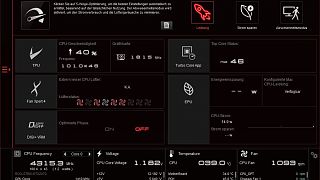
Auch ohne den Weg ins UEFI lassen sich bereits sehr viele Einstellungen rund um CPU, RAM und On-Board Komponenten auch in der AI Suite 3 bewerkstelligen. Auf der ersten Seite kann in der ersten Spalte direkt aus drei vordefinierten Profilen zwischen Leistung, Strom sparen und Abwesenheitsmodus gewählt werden. Darunter sind Informationen zum Prozessor, zu den Lüftern und Werte zu EPU zu sehen. Die aktuellen Werte werden auch ganz unten noch weiter im Details angezeigt.

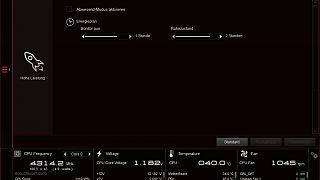
Links ist ein Menü untergebracht, welches in die Unterkategorien führt. Die erste Unterkategorie bietet sämtliche Einstellungen zum Prozessor inklusive Übertaktungsmöglichkeiten. Hier hat der Nutzer nahezu dieselbe Vielfalt an Einstellungsmöglichkeiten wie im entsprechendem UEFI Menü. Bei der zweiten Unterkategorie können die Leistungsmodi weiter angepasst werden, im Endeffekt handelt es sich hier um die Einstellungen, die sich auch in den Energie-Einstellungen des Betriebssystems vornehmen lassen.
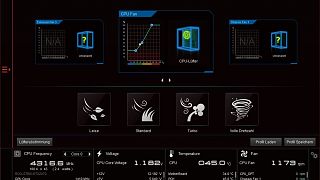

Weiter geht es mit der Lüfter-Abstimmung, hier kann jedem Lüfter eine Leistungskurve verpasst werden, aber natürlich lassen sich auch feste Werte hinterlegen. Zudem sind vier vordefinierte Profile hinterlegt, die der Nutzer je nach Anwendungsfall, wählen kann. In der nächsten Unterkategorie geht es mit der ASUS Turbo Core App weiter. Ich kann Software mit Prioritäten ausgestattet werden, was zu einem flüssigeren Ergebnis führen soll.
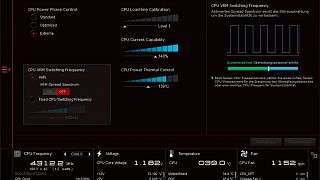
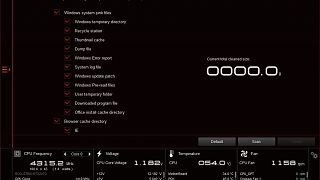
Am Ende dürfen wir in der vorletzten Unterkategorie noch das Power Management des Prozessors einstellen. Die letzte Unterkategorie schließlich ist ein kleines Tool um nicht mehr benötigte Dateien aus dem System zu entfernen. Die Datenträgerbereinigung von Windows kann das allerdings auch.
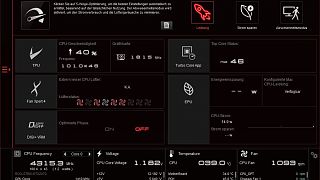
Auch ohne den Weg ins UEFI lassen sich bereits sehr viele Einstellungen rund um CPU, RAM und On-Board Komponenten auch in der AI Suite 3 bewerkstelligen. Auf der ersten Seite kann in der ersten Spalte direkt aus drei vordefinierten Profilen zwischen Leistung, Strom sparen und Abwesenheitsmodus gewählt werden. Darunter sind Informationen zum Prozessor, zu den Lüftern und Werte zu EPU zu sehen. Die aktuellen Werte werden auch ganz unten noch weiter im Details angezeigt.

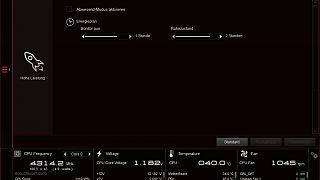
Links ist ein Menü untergebracht, welches in die Unterkategorien führt. Die erste Unterkategorie bietet sämtliche Einstellungen zum Prozessor inklusive Übertaktungsmöglichkeiten. Hier hat der Nutzer nahezu dieselbe Vielfalt an Einstellungsmöglichkeiten wie im entsprechendem UEFI Menü. Bei der zweiten Unterkategorie können die Leistungsmodi weiter angepasst werden, im Endeffekt handelt es sich hier um die Einstellungen, die sich auch in den Energie-Einstellungen des Betriebssystems vornehmen lassen.
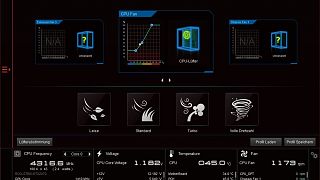

Weiter geht es mit der Lüfter-Abstimmung, hier kann jedem Lüfter eine Leistungskurve verpasst werden, aber natürlich lassen sich auch feste Werte hinterlegen. Zudem sind vier vordefinierte Profile hinterlegt, die der Nutzer je nach Anwendungsfall, wählen kann. In der nächsten Unterkategorie geht es mit der ASUS Turbo Core App weiter. Ich kann Software mit Prioritäten ausgestattet werden, was zu einem flüssigeren Ergebnis führen soll.
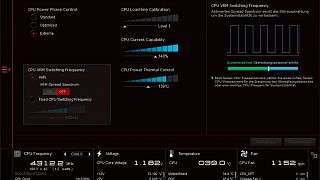
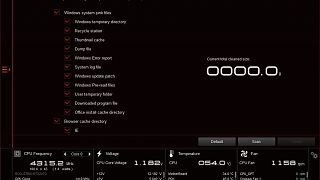
Am Ende dürfen wir in der vorletzten Unterkategorie noch das Power Management des Prozessors einstellen. Die letzte Unterkategorie schließlich ist ein kleines Tool um nicht mehr benötigte Dateien aus dem System zu entfernen. Die Datenträgerbereinigung von Windows kann das allerdings auch.
Praxis
Testsystem
| Testsystem | |
| Prozessor Prozessorkühler |
Intel Core i9-7900X Riotoro Bifrost 240 |
| Mainboard | ASUS ROG STRIX X299-E GAMING |
| Arbeitsspeicher | 4x 4 GB G.SKILL Ripjaws V -3.200 MHz – DDR4 RAM |
| Laufwerke | ADATA XPG GAMMIX S11 Pro M.2 SSD – 512 GB Toshiba P300 – 3,5″ HDD – 2 TB Toshiba P300 – 3.5″ HDD – 1 TB |
| Grafikkarte | ASUS ROG STRIX RTX2070 Gaming OC |
| Netzteil | Antec Edge 750 Watt |
M.2 Schnittstelle

Wir testen den ersten M.2-Slot, der mit vier PCI-Express-3.0-Lanes angebunden ist, mit einer Plextor M9Pe(Y) 512 GB NVME M.2 SSD. Mit den von uns gemessenen Werten können wir keine Limitierung des M.2-Slots feststellen. Die Ergebnisse der anderen M.2-Anschlüsse sind mit leichten Toleranzen nahezu gleich.
SATA-Anschluss
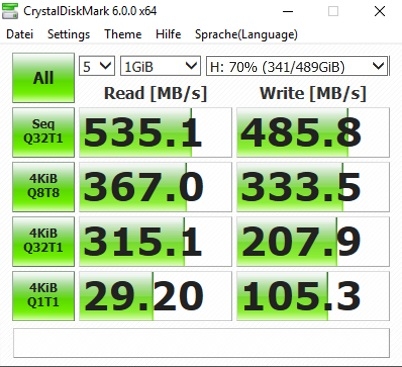
Um die Geschwindigkeit der SATA-Anschlüsse zu ermitteln kommt eine Samsung 860 EVO zum Einsatz. An diesem Anschluss erreichen wir nahezu die Geschwindigkeit, die uns Samsung für diese SSD verspricht.
USB-3.1-Gen1 und USB-3.1-Gen2 Anschluss

Nun testen wir die USB-3.1-Gen1 und USB-3.1-Gen2 Anschlüsse anhand einer externen SSD, der EX1 von Plextor. Den USB-3.1-Gen2 können wir mit diesem Datenträger nicht ausreizen, da die maximale Lesegeschwindigkeit bei 550 MB/s und die maximale Schreibgeschwindigkeit bei 500 MB/s liegen. So kommen wir bei beiden Anschlüssen (bis auf geringe Toleranzen) auf dieselben Werte.
Leistung & OC
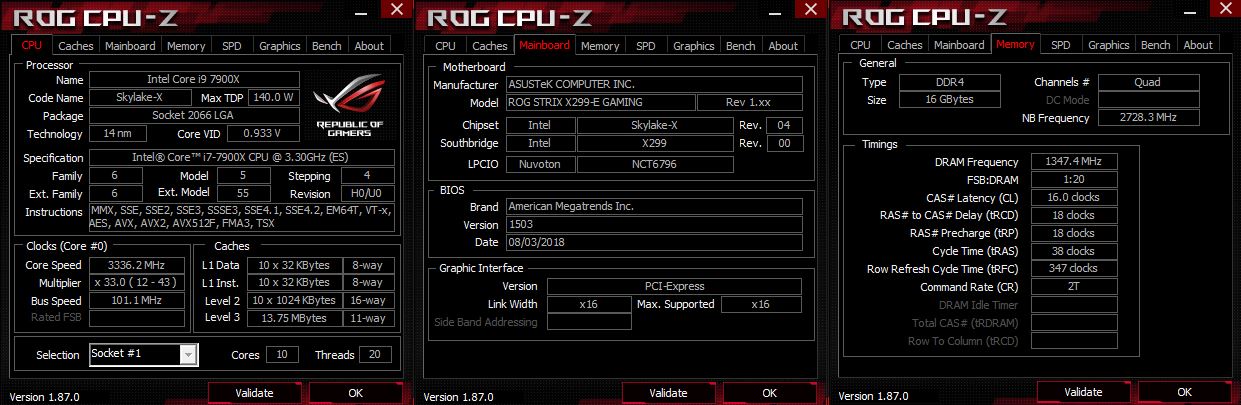
Das ASUS ROG STRIX X299 Gaming-E bietet zahlreiche Optionen an um Arbeitsspeicher und Prozessor zu übertakten. Darum haben wir uns für einen i9-7900X als auch für einen mit 3.200 MHz, recht schnellen, Speicher entschieden. Der Speicher hat eine Gesamtkapazität von 16 GB und besteht aus vier Riegeln, so können wir im Quad-Channel Modus arbeiten. Allerdings handelt es sich beim Prozessor um ein sogenanntes Engineering Sample von Intel. Bei unseren Übertaktungsversuchen enden wir bei 4,7 GHz – da bringt es auch nichts die Spannung über 1,300 Volt zu schrauben.
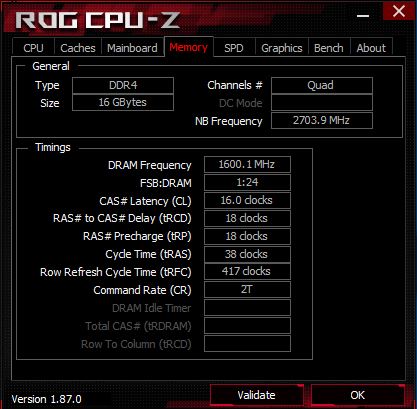
Für den Arbeitsspeicher aktivieren wir das XMP 2.0 Profil, womit wir auch schließlich bei den vom Speicherhersteller angegebenen 3.200 MHz landen.
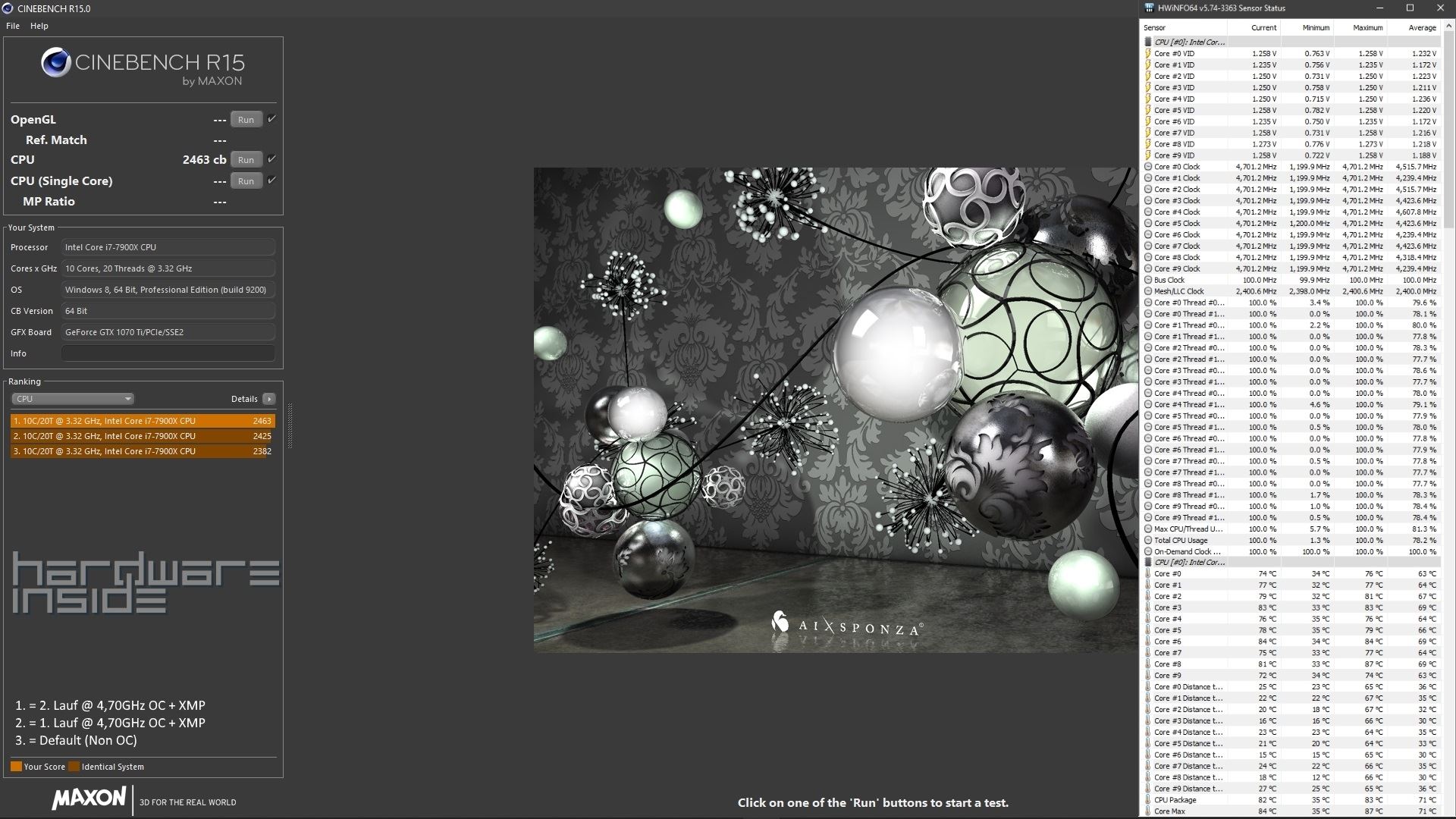
In Cinebench R15 erreichen wir mit diesen Einstellungen einen geringen Abstand zwischen den Standard- und den OC-Einstellungen. So erreichen wir im Multi-Core-Bench eine Punktzahl von 2382 Punkten in den Standard-Einstellungen. Hier taktet die CPU mit bis zu 4,5 GHz. Mit Übertaktung kommen wir auf 2463 Punkte.
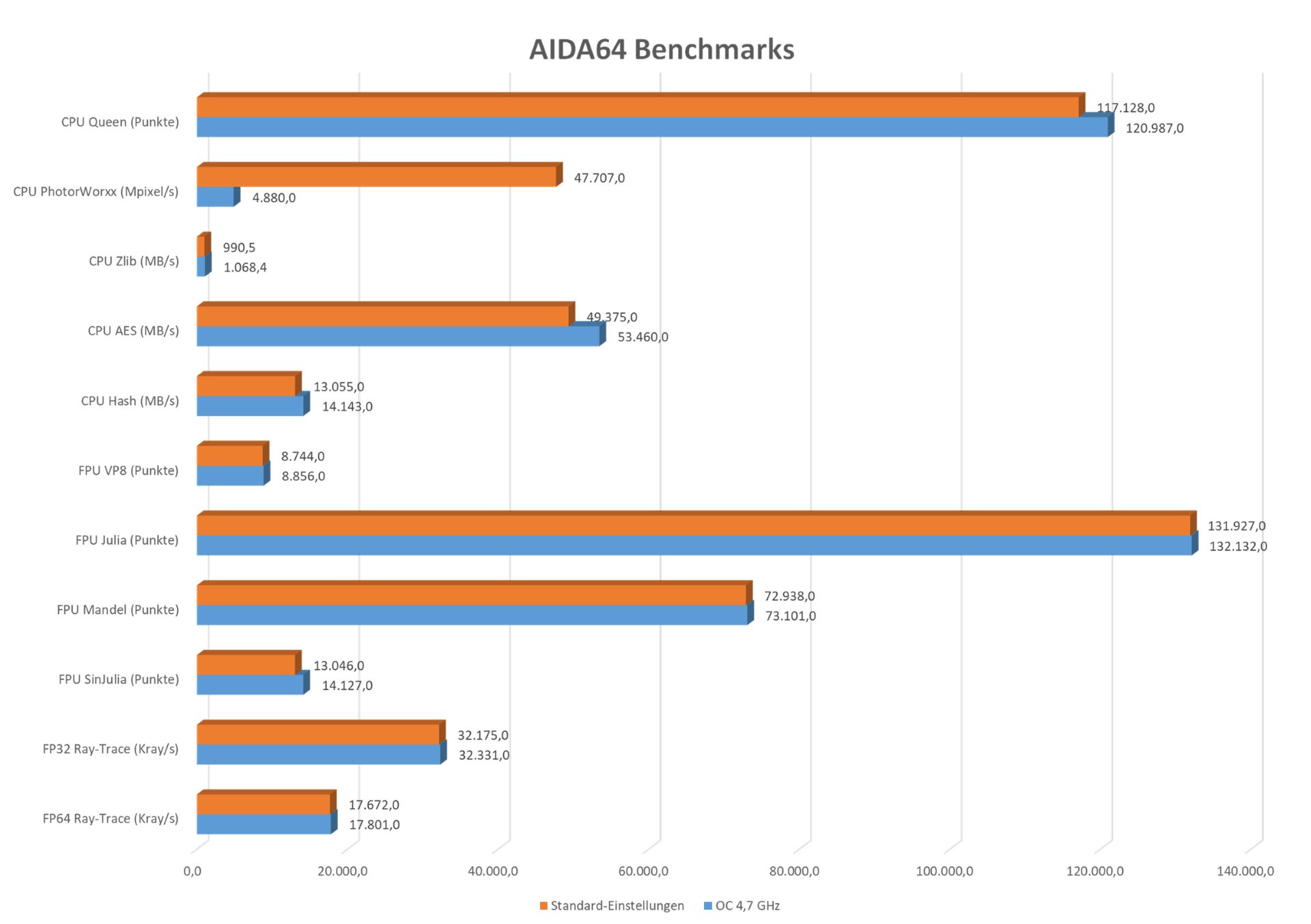
In den Benchmarks von AIDA64, in der Engineer Version 5.97.4600, erscheinen die Unterschiede zu den Standardeinstellungen etwas ausgeprägter. Insbesondere in den CPU Queen und CPU AES Benchmarks. Während unserer Benchmarks in Cinebench und AIDA64 erreichen wir an der CPU eine Temperatur von maximal 86 Grad Celsius (im OC Betrieb).
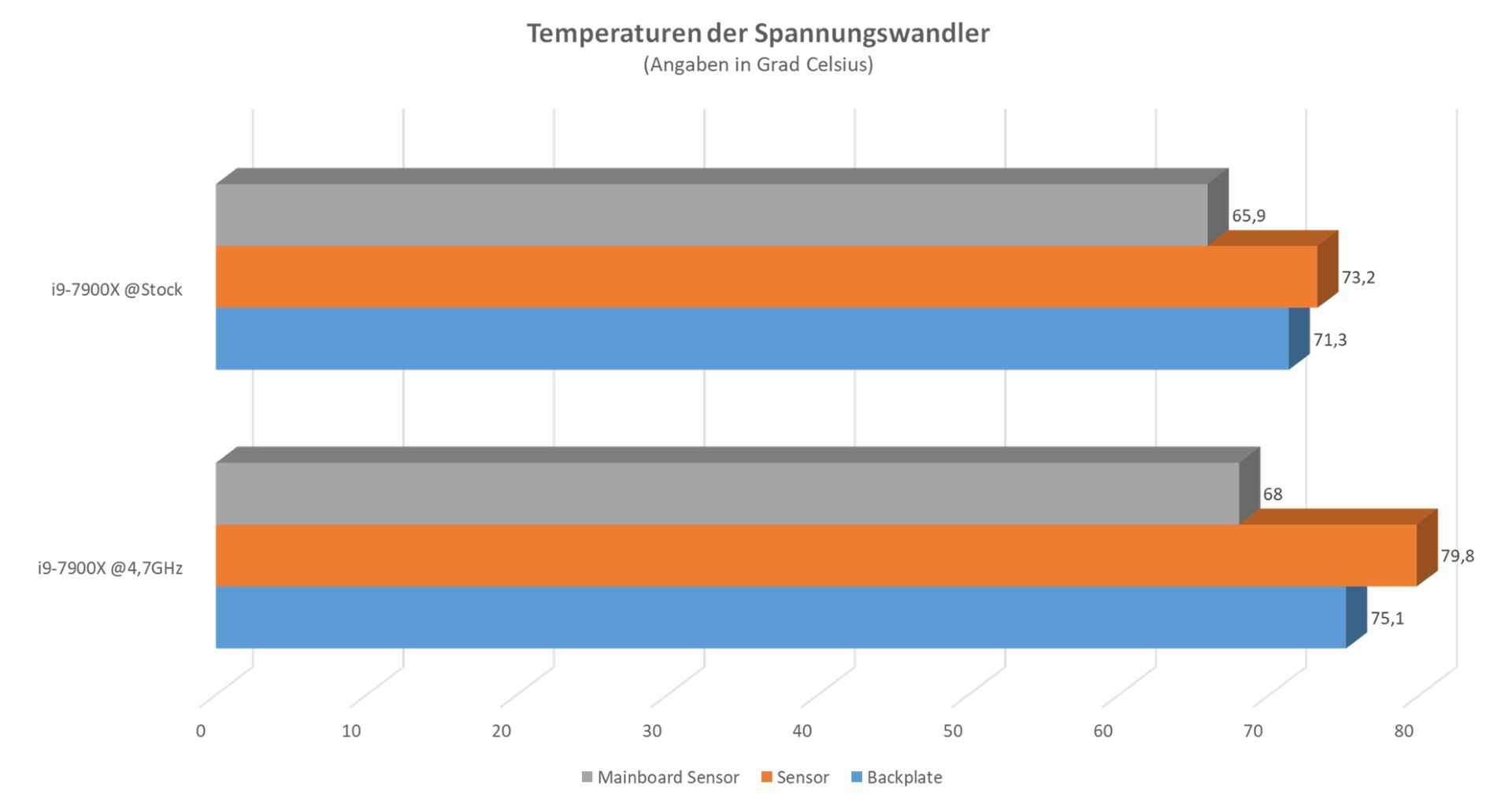
Unter Prime95 (Vers. 26.6) messen wir die Temperaturen der Spannungswandler. Hierfür nutzen wir nicht nur die Sensoren auf dem Mainboard, sondern nehmen die Temperatur auf der Backplate des Kühlers ab, dafür nutzen wir ein Infrarot Thermometer. Außerdem messen wir die Temperatur über einen Sensor, den wir zwischen Spannungswandler und Kühler befestigen. Die Temperaturen nehmen wir nach einem 10-Minütigen Lauf ab.
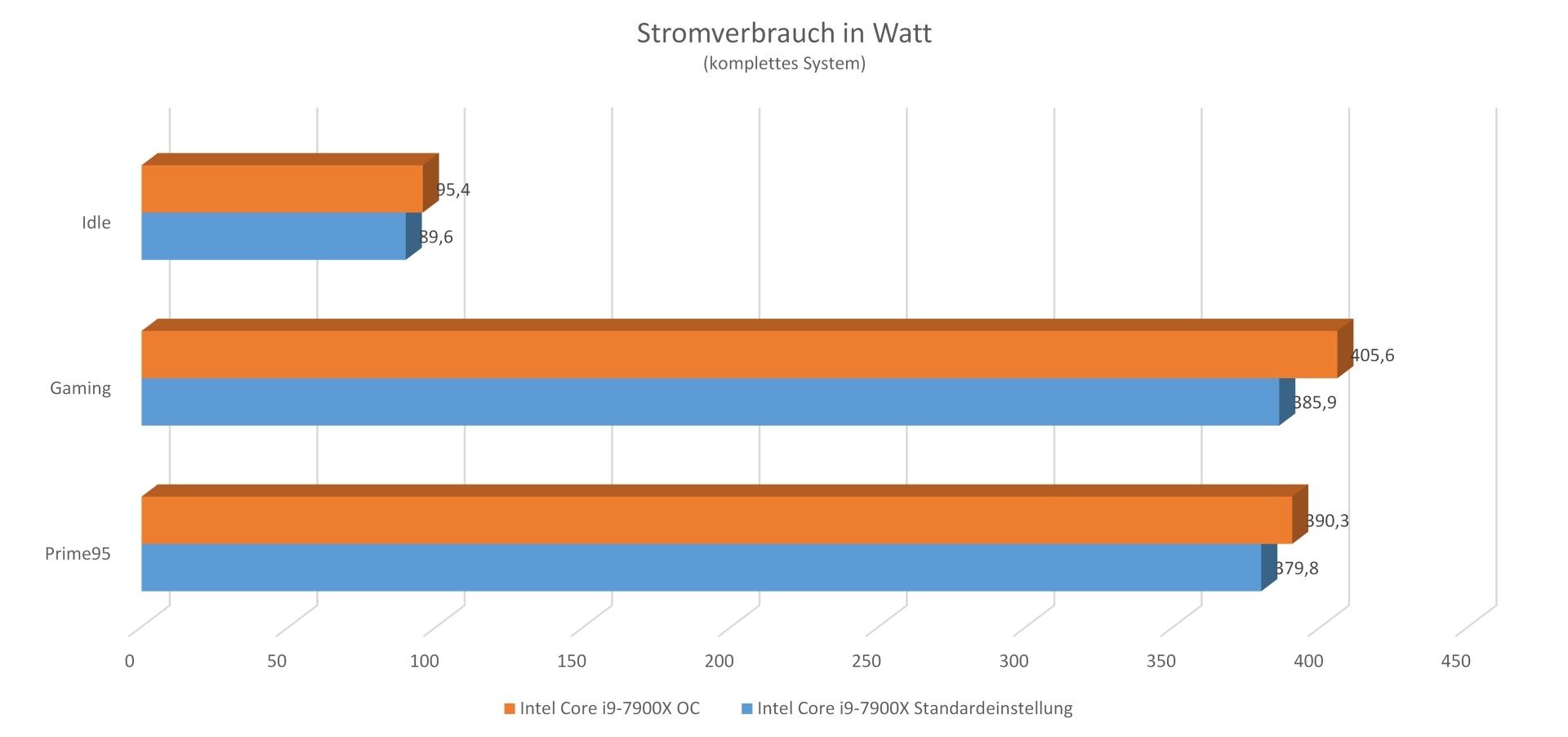
Den Energieverbrauch messen wir mit einem brennenstuhl pm231e. Der Verbrauch im Idle liegt trotz recht moderater Übertaktung etwas höher, was an der höheren Spannung liegt. Im Gaming Betrieb bleibt der Verbrauch mit maximal 405 Watt im Rahmen, wobei der Prozessor hier nicht annährend voll ausgelastet ist. Der größte Verbraucher dürfte da eher die Grafikkarte sein. In Prime95 (Version 26.6) wird der Prozessor dann komplett ausgelastet.
Fazit
Das ASUS STRIX X299 Gaming-E ist derzeit ab 343,02 Euro im Preisvergleich gelistet. Preislich bewegt sich das Mainboard schon auf einem sehr hohen Niveau, muss sich dafür aber auch in Sachen Lieferumfang und Ausstattung nicht verstecken. Die Einstellungsmöglichkeiten des UEFI sind sehr vielfältig, so dass jede Art von Nutzer-Gruppe fündig wird. Potenzial zum Übertakten ist definitiv vorhanden, wird aber durch die Passiv-Kühler auf den Spannungswandlern gezügelt, sobald wir einen Prozessor mit mehr als 10 Kernen oder eine gewisse CPU-Spannung überschreiten. Auch der zweite 8-Pin zur Versorgung des Prozessors fehlt und stattdessen verbaut ASUS einen 4-Pin Anschluss. Neben WLAN und Bluetooth, die beide den aktuellen Standards entsprechen finden wir neben den durch RGB-LEDs beleuchteten Elementen auch Anschlüsse für 12 Volt RGB LED Gerätschaften. Aber auch ein Anschluss für 5 Volt adressierbare RGB LED Geräte ist vorhanden. Wir vergeben 9,1 von 10 Punkten und unsere Empfehlung.
Pro:
+ Verarbeitung
+ Umfangreiche Einstellungsmöglichkeiten
+ Umfangreiche RGB-Beleuchtung möglich
+ M.2 SSD Passiv-Kühlung
+ Lieferumfang
+ Softwareausstattung
+ OC-Features
+ 3D Druckbare Teile montierbar
Kontra:
– Spannungswandler Kühlung fällt klein aus
– Preis

Wertung: 9,1/10






Schönes Board aber auch der Preis ist ne Hausnummer!
Würde eher zum asus rog strix x299-xe gaming greifen.
Das ist auch noch eine Alternative .
[…] ASUS ROG STRIX X299 E-GAMING […]
[…] ASUS ROG STRIX X299 E-GAMING […]
[…] ASUS ROG STRIX X299 E-GAMING […]